Rýchly tip: Babyproof Facetime na prevenciu náhodných zavesení

FaceTime bol revolučný už dlhší časrodiny roztrúsené po celom svete. Pre moje deti je „cesta cez rieku a lesy“ 700 míľovou cestou. Netreba dodávať, že sa k babke nedostanú tak, ako by chceli. Našťastie ju vďaka FaceTime vidia a počujú dosť často na to, aby si ju pamätali, a ona sa s nimi často stretávala počas tých mesiacov, keď vyrastali z malých detí na poskakujúce deti. Jediný problém s výzvami FaceTime: divoko sa kaziace prsty a prsty batoľatiek vedú k frustrujúcim náhodným zavesením. Snažili sme sa ich naučiť, aby nestláčali veľké červené tlačidlo, keď je babička na rade, ale zbytočne.
Našťastie prišiel môj brilantný švagorpekný trik. Po ukončení hovoru pomocou sprievodcovského prístupu deaktivujte dotyk. Deti môžu toto tlačidlo ukončenia hovoru udrieť všetko, čo chcú, ale nič sa nestane. Úžasný!
Sprievodný prístup je jednou z tých šikovných funkcií, ktoréSystém iOS sa skryje v ponuke Prístupnosť, napríklad odomknutie dotykom. Brian predtým kompletne zapísal sprievodcovský prístup. Je určený ako rodičovská kontrola alebo na nastavenie zariadenia iOS na verejné použitie, napríklad v kiosku alebo v pokladni. Dočasné vypnutie tlačidla Koniec hovoru je však ďalším zdvorilým používaním.
Tu je tip:
- V telefóne iPhone alebo iPad prejdite na stránku nastavenie > všeobecný > prístupnosť > Sprievodný prístup.

- toggle Sprievodný prístup ďalej.

- kohútik Nastavenie prístupového kódu.
- kohútik Nastavte prístupový kód so sprievodcom a nastaviť prístupový kód. Nemusí to byť to isté ako prístupový kód na odomknutie alebo prístupový kód s obmedzeniami. Prípadne môžete prepínať Dotknite sa položky ID zapnutím ukončíte riadený prístup dotykovým ID.
- Spustite aplikáciu FaceTime a uskutočnite hovor.
- Trojnásobne stlačte tlačidlo Domov. Zobrazia sa ponuky s riadeným prístupom.

- Prepnúť dotyková, Na iPhone musíte klepnúť možnosti v pravom dolnom rohu zobrazíte možnosť dotyku.
- kohútik štart.
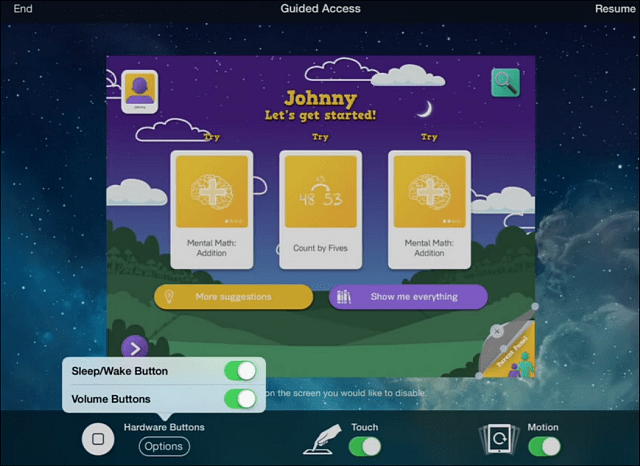
Dotyk bude teraz deaktivovaný, kým ho znova neaktivujete. Ak to chcete urobiť, znova kliknite trojitým kliknutím a zadajte prístupový kód alebo použite dotykové ID.
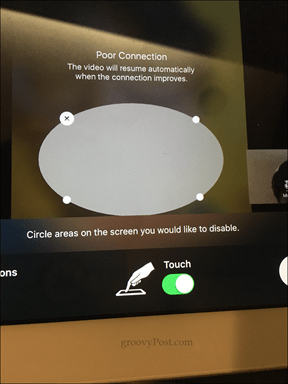
Prípadne môžete zakrúžkovať oblasť, ktorú chcete zakázať.
A to je všetko!
Máte nejaké tipy na overenie vášho iPhone alebo iPad dieťaťom? Povedzte nám v komentároch!










Zanechať komentár